Зміст
У попередній статті я розповідав про те, як додати підключення VPN клієнта в Windows 8, 7 або Vista. У цій статті я покажу вам, як налаштувати VPN підключення до робочого місця в Windows 10.
З'єднання VPN (віртуальна приватна мережа) дає вам можливість отримати безпечний доступ до вашого робочого комп'ютера та мережевих ресурсів на відстані.
Цей посібник містить докладні інструкції з налаштування підключення VPN-клієнта в Windows 10 для підключення до робочого місця вашого бізнесу.
Як додати VPN-з'єднання на робоче місце в Windows 10.
1. Від Налаштування  клацнути Мережа та Інтернет АБО, клацніть правою кнопкою миші на Мережа на панелі завдань і виберіть Відкрийте налаштування мережі та Інтернету .
клацнути Мережа та Інтернет АБО, клацніть правою кнопкою миші на Мережа на панелі завдань і виберіть Відкрийте налаштування мережі та Інтернету .
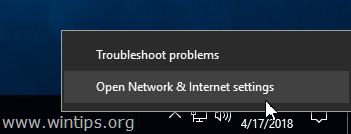
2. Натисніть VPN зліва, а потім натисніть + Додати VPN-з'єднання.
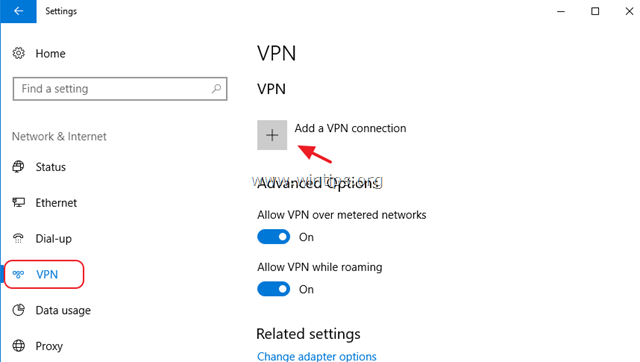
3. На наступному екрані заповніть наступну інформацію та натисніть Зберегти :
a. VPN-провайдер : Вибрати Вікна (вбудовані).
b. Назва з'єднання Введіть дружнє ім'я для VPN-з'єднання (наприклад, "VPN_OFFICE").
c. Ім'я або адреса сервера Введіть публічну IP-адресу або ім'я VPN-сервера.
d. Тип VPN За допомогою стрілки, що розкривається, виберіть тип VPN-з'єднання, яке використовує ваша компанія {наприклад, "Протокол тунелювання "точка-точка" (PPTP)"}.
e. Тип інформації для входу Використовуйте стрілку, що розкривається, та оберіть тип автентифікації для VPN-з'єднання (наприклад, "Ім'я користувача та пароль").
f. Ім'я користувача Введіть своє ім'я користувача VPN, якщо потрібно.
g. Пароль Введіть пароль VPN, якщо потрібно.
h. Перевірте. прапорець "Запам'ятати мої дані для входу", якщо ви хочете зберегти свої облікові дані для входу в VPN-з'єднання, а потім натисніть Зберегти
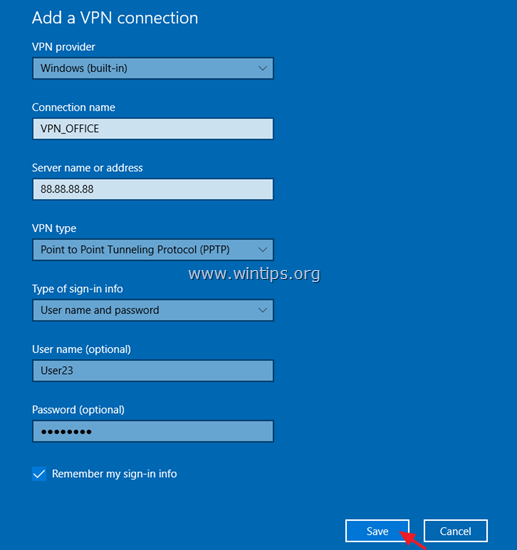
4. Після створення VPN-з'єднання ви можете підключитися до свого робочого місця. Для цього виберіть нове VPN-з'єднання і натисніть Підключіться .
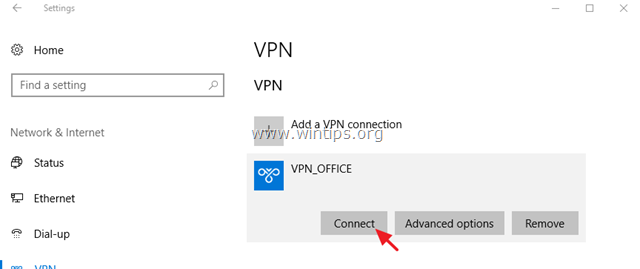
Змінити VPN-з'єднання.
Якщо ви хочете змінити властивості VPN-з'єднання:
1. Натисніть Додаткові опції
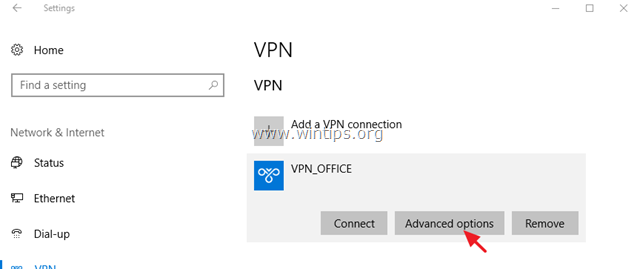
2. далі натисніть на кнопку Редагувати для оновлення налаштувань VPN (ім'я сервера, ім'я користувача, пароль тощо) або вказівки налаштувань VPN проксі-сервера.
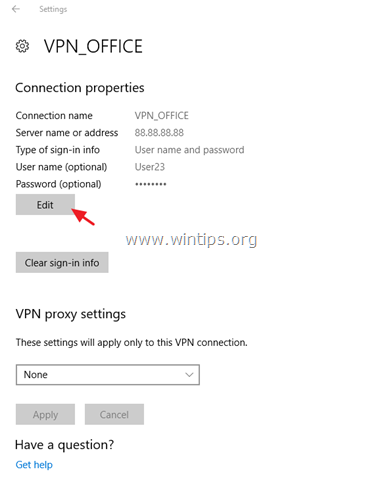
Додаткові налаштування VPN-з'єднання.
1. якщо ви не хочете підключатися до VPN, будучи підключеним до мережі з обмеженим доступом або в роумінгу, вимкнути відповідні перемикачі.
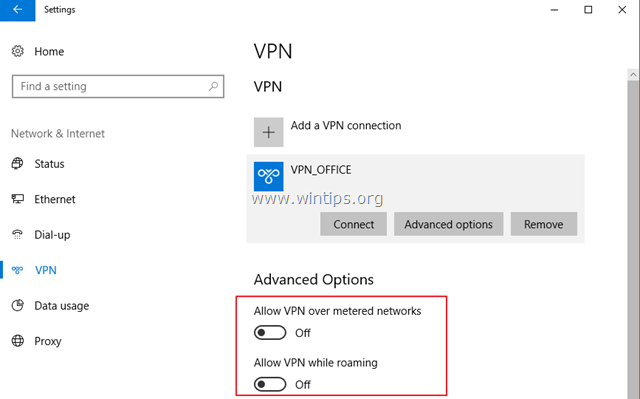
2. якщо ви хочете мати можливість виходити в Інтернет, використовуючи власну локальну мережу, в той час як ви підключені до VPN, то:
a. за статтею Пов'язані налаштування обирайте Зміна параметрів адаптера .
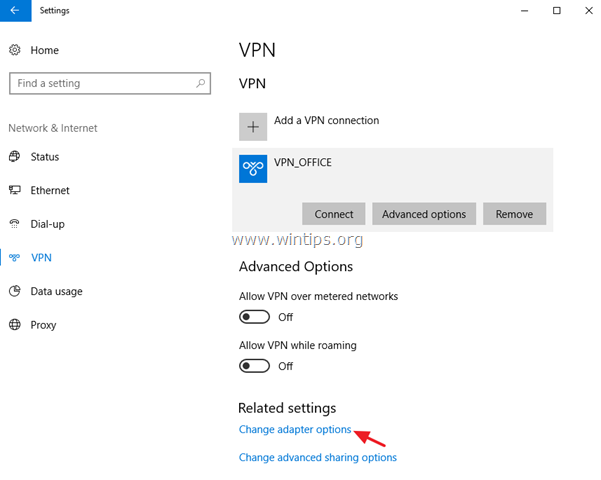
b. Клацніть правою кнопкою миші на VPN-з'єднання та обирайте Властивості .
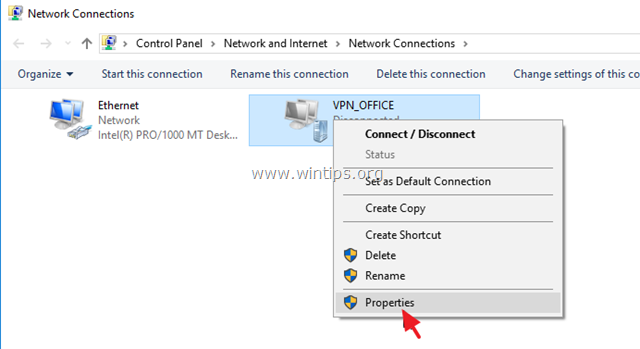
c. за адресою Нетворкінг виберіть вкладку Інтернет-протокол версії 4 (TCP/IPv4) і натисніть Властивості .
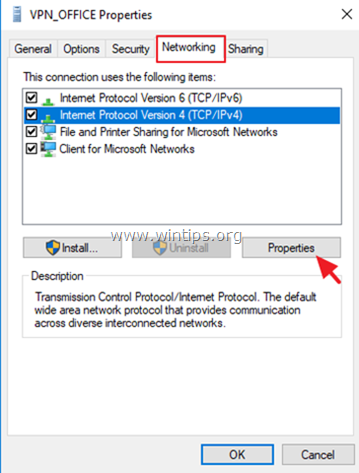
d. Натисніть Просунутий .
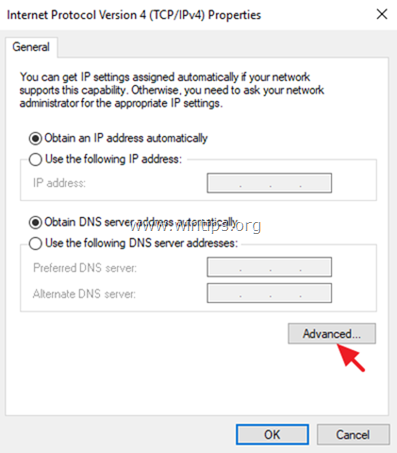
e. Зняти галочку " Використання шлюзу за замовчуванням у віддаленій мережі " і натисніть OK 3 (три) рази застосувати зміни та закрити всі вікна.

Ось і все! Дайте мені знати, якщо цей посібник допоміг вам, залишивши свій коментар про ваш досвід. Будь ласка, поставте лайк і поділіться цим посібником, щоб допомогти іншим.

Енді Девіс
Блог системного адміністратора про Windows





